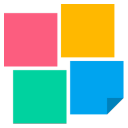- 电脑版剪映打不开什么原因 01-15 10:48
- 剪映电脑版背景模糊怎么设置 12-30 16:55
- 剪映电脑版空镜头怎么使用 12-24 15:28
- 剪映怎么去掉原声 12-24 15:22
- 剪映下载怎么不在桌面显示 12-24 15:17
- 剪映电脑版怎么给字体加粗 12-23 14:06
- 剪映怎么去掉水印 12-22 11:19
- 剪映电脑版怎么让主轨视频静音 12-21 09:37
电脑版剪映软件中,了解关键帧的使用操作是非常重要的,这直接影响了我们整个视频的剪辑以及效果。那么,关键帧在哪里,如何操作呢?这里为大家带来关于关键帧的详细操作方法,快一起来看看吧!
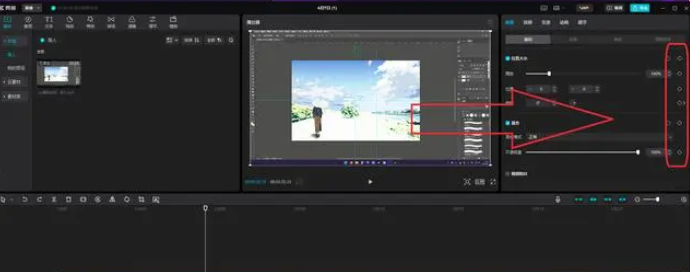
一、电脑版关键帧在哪个位置?
1、点击时间线需要添加关键帧的视频,将帧头放置需要添加关键帧的位置:
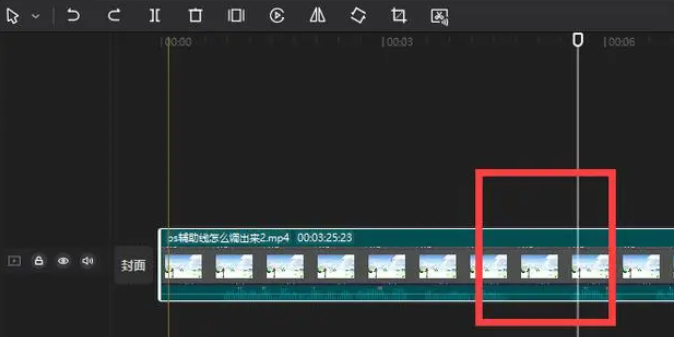
2、来到右侧,通常不需要手动选择,会默认在画面面板,第一个基础选项卡,每一项,比如果缩放、位置、旋转等地方,最后方有一个菱形图标,点击即可添加关键帧:
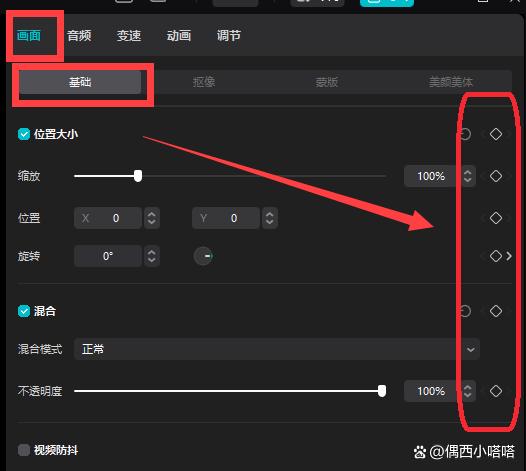
3、点击即可在刚才帧头所在位置完成关键帧的添加:
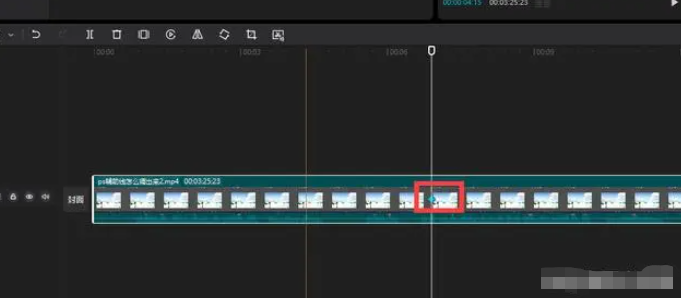
二、如果没有画面面板怎么找到关键帧?
1、点击剪映左上角的菜单,下拉里可以看到布局模式,点击:
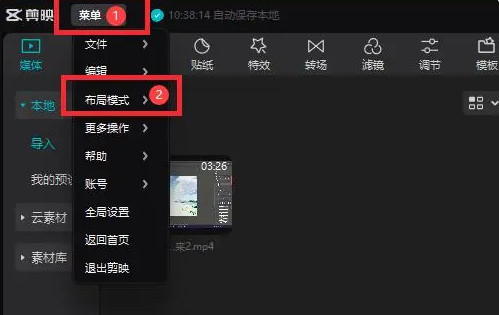
2、布局模式子菜单,点击默认布局,即可看到默认布局模式:
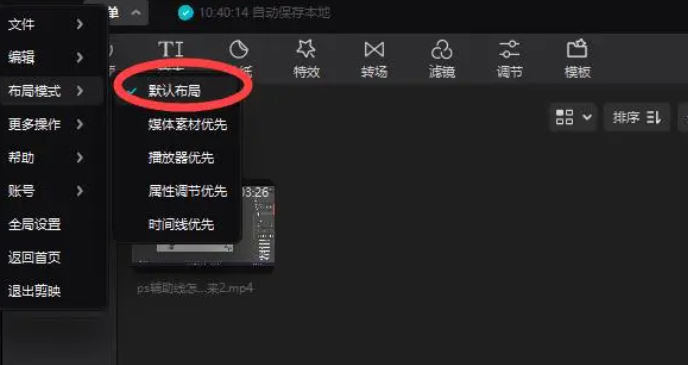
3、默认布局模式,右侧第一个就是画面面板,我们可以在这里添加关键帧了。
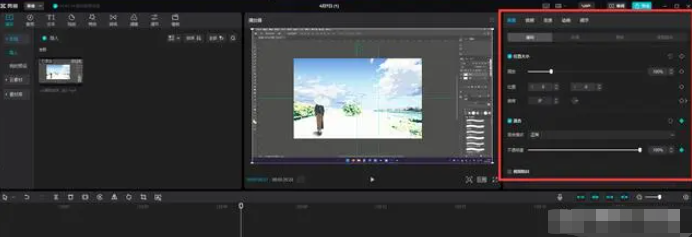
18.29MB / 2025-10-27
91.57MB / 2025-10-27
80.71MB / 2025-10-27
735.18MB / 2025-10-27
14.44MB / 2025-10-27
2.89MB / 2025-10-27
18.29MB
2025-10-27
91.57MB
2025-10-27
80.71MB
2025-10-27
735.18MB
2025-10-27
584.86MB
2025-10-27
14.44MB
2025-10-27
84.55MB / 2025-09-30
248.80MB / 2025-07-09
2.79MB / 2025-10-16
63.90MB / 2025-07-08
1.90MB / 2025-09-07
210.99MB / 2025-06-09
374.16MB / 2025-10-26
京ICP备14006952号-1 京B2-20201630 京网文(2019)3652-335号 沪公网安备 31011202006753号违法和不良信息举报/未成年人举报:legal@3dmgame.com
CopyRight©2003-2018 违法和不良信息举报(021-54473036) All Right Reserved